时间:2016-04-01 16:16 来源: 我爱IT技术网 作者:佚名
Word和Excel已经成为大家工作中的必备软件了,很多时候我们在Excel中编辑的表格需要插入到Word文档中,现在介绍几种插入的方法。
前期准备工作(包括相关工具或所使用的原料等)
Word 2007 和Excel 2007
方法一
打开编辑好的Excel表格
2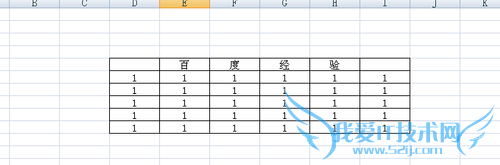
选中需要插入的表格,组合键ctrl+c复制,如图:
4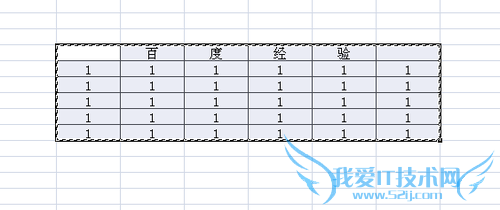
打开Word文档,选择需要插入的位置后,组合键ctrl+v粘贴,如图:
6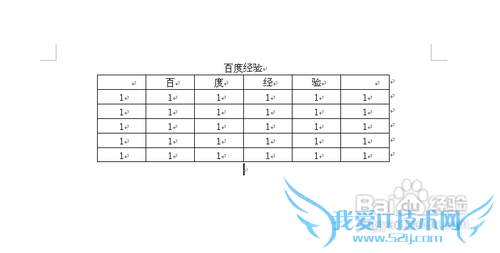
方法二
重复方法一的前两个步骤
打开Word文档,选择需要插入的位置后,点击“开始”→“粘贴”→“选择性黏贴”,如图:
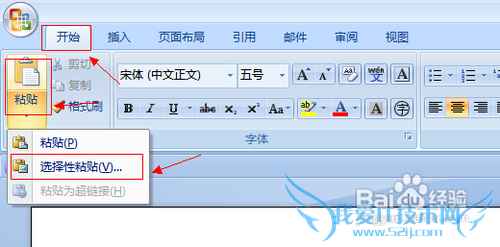
在弹出的对话框中选择“工作表对象”,并点击确定,如图:
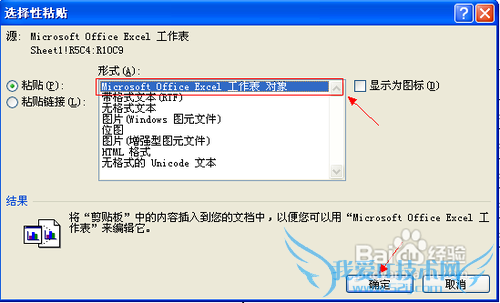
插入后的效果,如图:
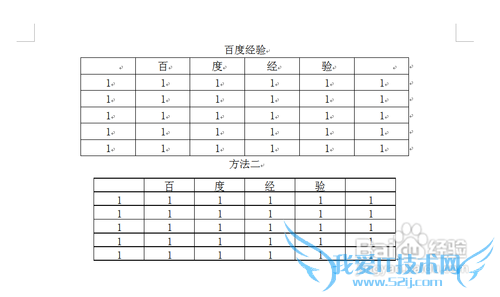
此方法插入后的表格双击后还可以再进行编辑,如图:
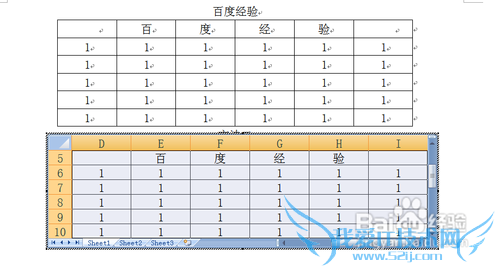
方法三
打开Word文档选择插入位置。
选择“插入”→“对象”→“对象”,如图:

在弹出的对话框中选择“由文件创建”,如图:
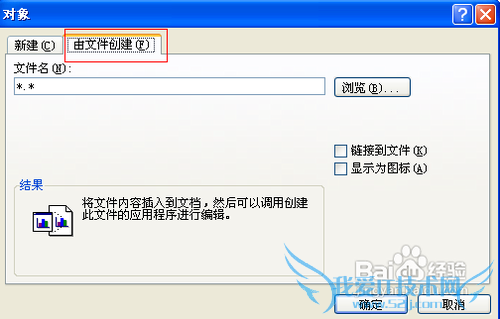
点击浏览,选择需要插入的表格文件,并点击确定,如图:
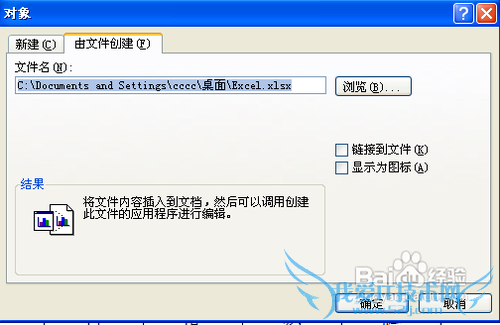
插入后的效果,如图:

此方法插入后的表格双击后还可以再进行编辑。
经验内容仅供参考,如果您需解决具体问题(尤其法律、医学等领域),建议您详细咨询相关领域专业人士。作者声明:本文系本人依照真实经历原创,未经许可,谢绝转载。- 评论列表(网友评论仅供网友表达个人看法,并不表明本站同意其观点或证实其描述)
-
